oppo微信夜间模式怎么设置oppo
是关于OPPO手机微信夜间模式设置的详细步骤及相关说明,帮助你轻松实现护眼效果并提升夜间使用体验:
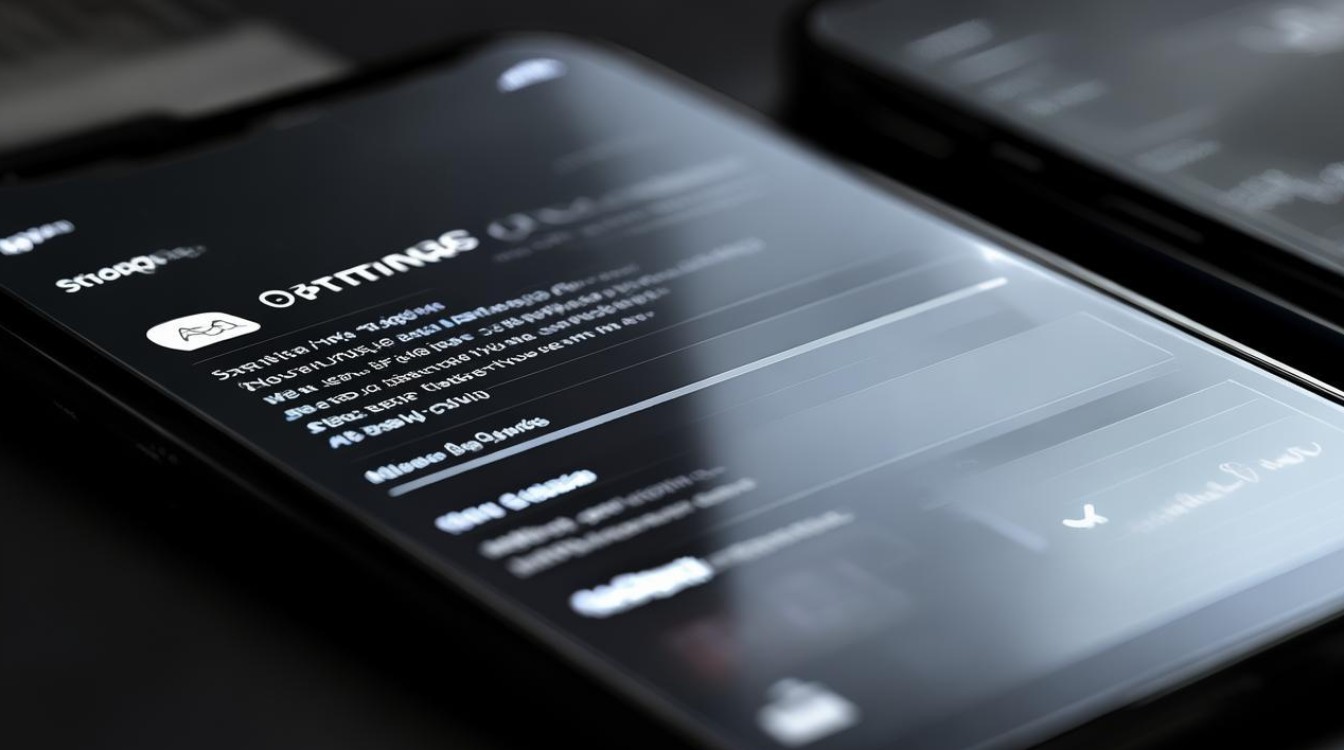
核心原理
OPPO手机本身不直接提供独立的微信专属夜间模式设置入口,而是通过开启系统的全局深色/护眼模式,使微信自动适配该主题,这种设计依赖于微信对系统级色彩配置的支持功能,关键在于先调整手机系统的显示设置,再确保微信启用了相应的跟随选项。
操作流程(分步骤详解)
| 序号 | 操作环节 | 具体步骤 | 注意事项与拓展建议 |
|---|---|---|---|
| 1 | 更新软件版本 | ① 检查微信是否为最新版本(应用商店下载); ② 同时确认ColorOS系统已升级至最新。 |
旧版可能出现兼容性问题,如无“深色模式”选项或切换失败;定期更新可获取最优视觉效果和稳定性。 |
| 2 | 进入手机系统设置 | 打开桌面【设置】→选择【显示与亮度】(部分机型可能在快捷下拉菜单中有快捷入口)。 | 不同型号路径略有差异,若找不到可尝试搜索栏输入关键词;老年用户建议开启大字体辅助查找。 |
| 3 | 激活夜间护眼/暗色模式 | 在显示界面中找到并点击【夜间护眼】或【暗色模式】; 点击【立即启用】按钮实时生效。 |
ColorOS7及以上支持高级定时功能,可设定自动启停时间段;低版本仅支持手动开关,需每日重复操作。 |
| 4 | 细化个性化参数(可选) | 调节色温滑块偏向暖色调减少蓝光伤害; 自定义启用时长(如日落后自动开启); 保存偏好方案供快速切换。 |
长时间阅读推荐降低屏幕亮度配合此模式使用;户外环境临时关闭以避免反光导致辨识困难。 |
| 5 | 同步微信内部设置 | 启动微信→右下角【我】→【设置】→【通用】→开启【深色模式】并选择【跟随系统】。 | 此步骤决定是否允许微信响应系统变化;若选择“始终开启”,则不受手机昼夜模式影响,固定显示暗色主题。 |
| 6 | 验证效果与微调 | 退回主页重新打开微信观察界面变化; 测试横竖屏、小程序等场景下的适配完整性。 |
如遇局部元素显示异常(如图片失真),可在系统设置中关闭HD效果优先保证文字清晰度;重启应用彻底加载新样式。 |
常见问题排查指南
-
现象1:微信未变黑怎么办?
- ✅确认步骤5中微信内的“深色模式”已选“跟随系统”;
- ✅检查是否有第三方主题干扰,恢复默认主题后重试;
- ✅强制停止微信进程并重新打开(通过任务管理器)。
-
现象2:切换后仍刺眼如何解决?
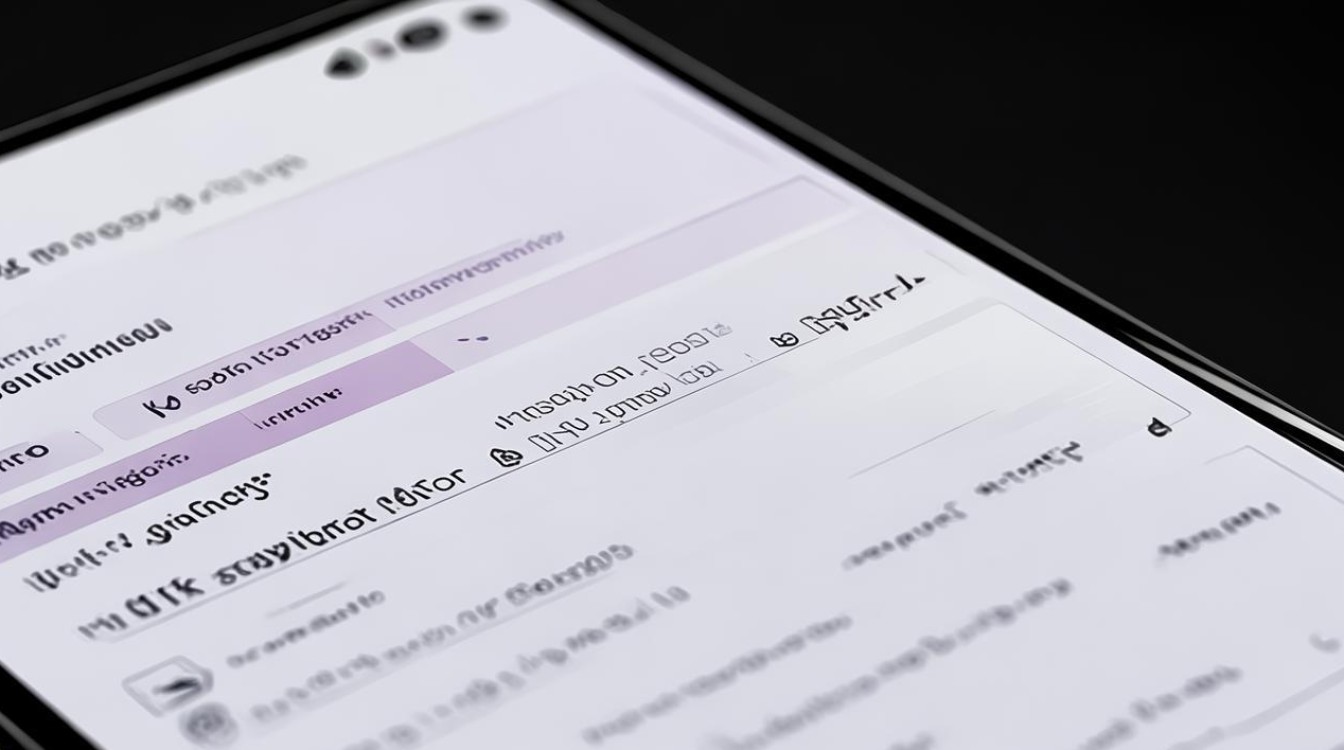
- 🔍进入【显示与亮度】→降低全局屏幕亮度;
- 🔍在微信【通用设置】里增大字体尺寸增强对比度;
- 🔍选用纯黑色壁纸替代动态背景图进一步降反射率。
-
现象3:电池耗电加快是否正常?
AMOLED屏幕的黑色像素点本身不发光,理论上开启暗色模式会比亮色省电约30%,若出现反常耗电,建议关闭后台自启动权限或清理缓存数据。
相关问答FAQs
Q1: 如果我只想让微信单独使用夜间模式而其他APP保持白天状态该怎么操作?
A1: 目前OPPO无法实现单一应用独立设置夜间模式,但可通过以下替代方案模拟效果:①在微信内强制开启“始终使用深色模式”(忽略系统设置);②其他应用保持默认浅色主题,不过这可能导致切换回桌面时视觉落差较大,建议统一管理系统级模式更佳。
Q2: 开启夜间模式会影响接收消息通知时的灯光闪烁效果吗?
A2: 根据实测,OPPO的夜间护眼模式主要改变静态界面色调,不会干预通知中心的呼吸灯机制,收到新消息时,状态栏图标仍会按原有逻辑闪烁提醒,仅对话框背景变为深色,若希望完全屏蔽光线干扰,可在【设置】→【通知与状态栏】中关闭来电闪光灯等附加
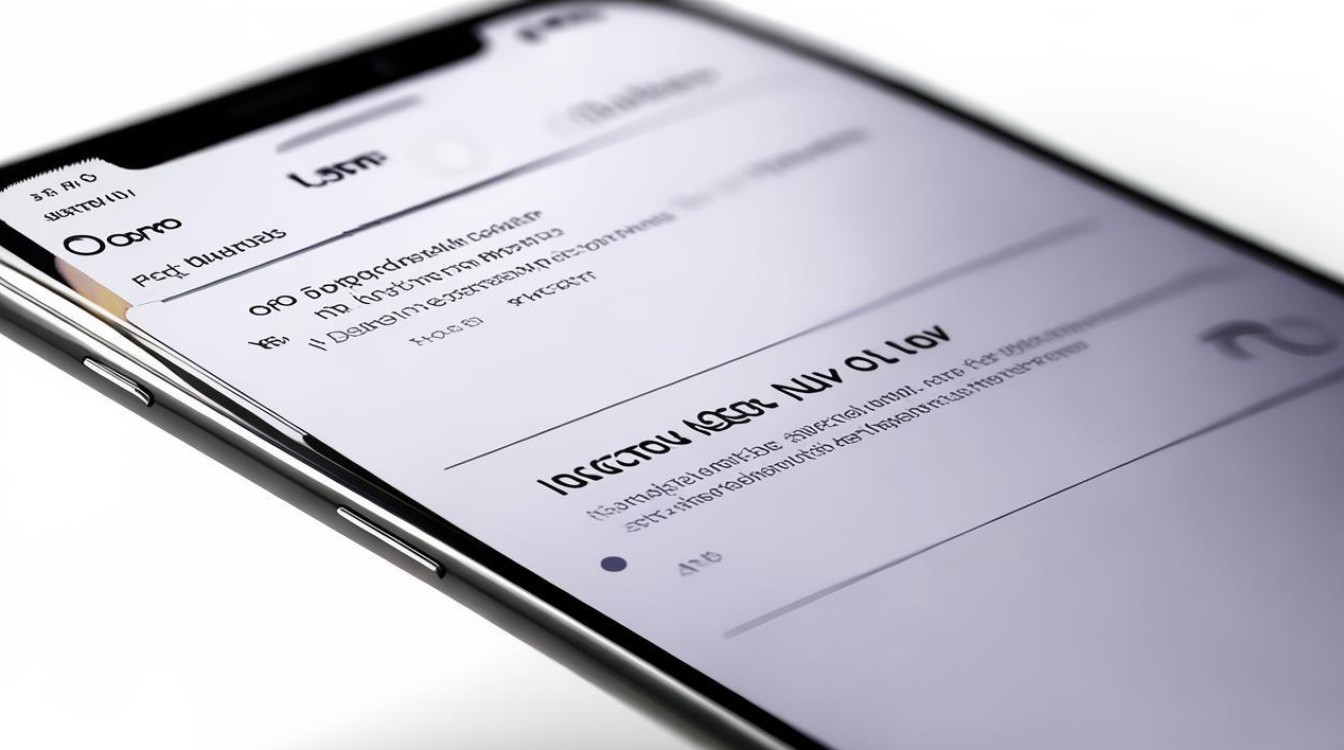
版权声明:本文由环云手机汇 - 聚焦全球新机与行业动态!发布,如需转载请注明出处。












 冀ICP备2021017634号-5
冀ICP备2021017634号-5
 冀公网安备13062802000102号
冀公网安备13062802000102号